Schritt 4: Erstellen einer Releasedefinition
Wie Builddefinitionen sind Releasedefinitionen Azure DevOps-Aufgaben und sollten wahrscheinlich von einem Azure DevOps-Administrator ausgeführt werden. Wie in Schritt 3 beschrieben, erstellt die Builddefinition Ihr Projekt in Ihrem Git-Repository, und die Releasedefinitionen stellen es in Ihrer BizTalk Server Umgebung bereit.
Voraussetzungen
Schließen Sie Schritt 3 ab: Erstellen Sie die Builddefinition.
Hinzufügen der Releasetasks
Wenn der Build erfolgreich ist, stellt die Releasedefinition Ihre Anwendung in Ihrem BizTalk Server bereit.
Wählen Sie die Registerkarte >ReleasesNeue Pipeline aus.
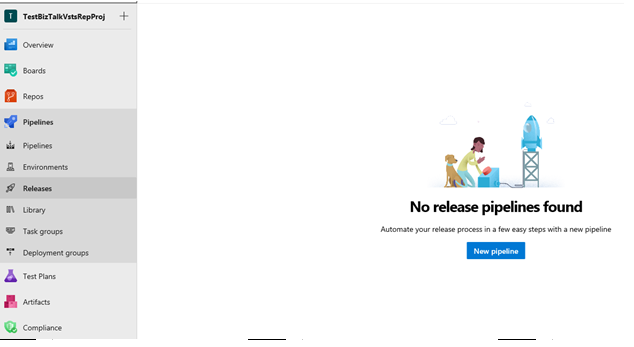
Wählen Sie die Leere Vorlage >Anwenden aus:
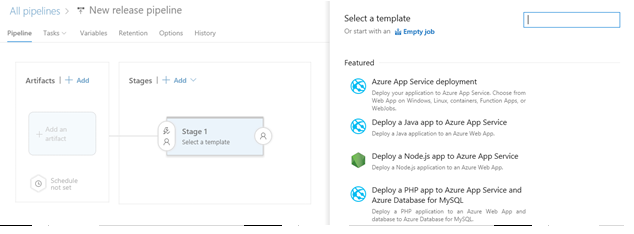
Ändern Sie den Namen der Umgebung in Dev oder wie auch immer Sie ihn nennen möchten.
Wählen Sie Artefakt hinzufügen, Ihr Projekt und Ihre Builddefinition aus, und wählen Sie Hinzufügen aus:
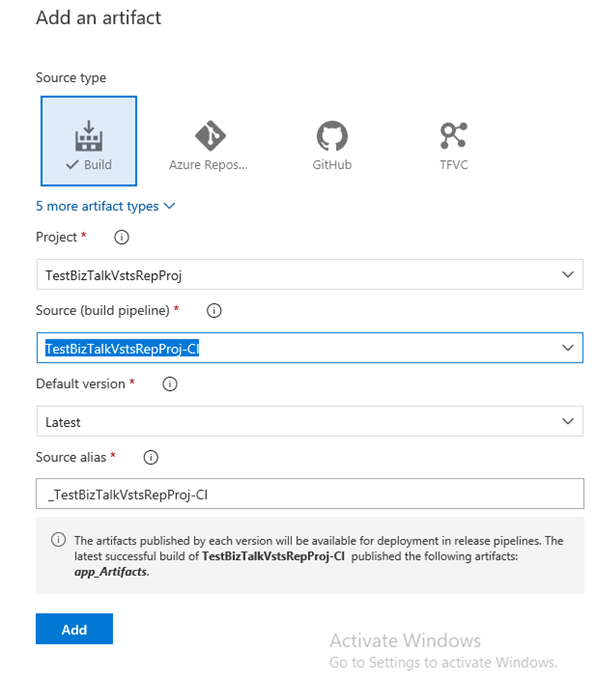
Wechseln Sie zur Registerkarte Aufgaben , und fügen Sie eine neue Aufgabe hinzu:
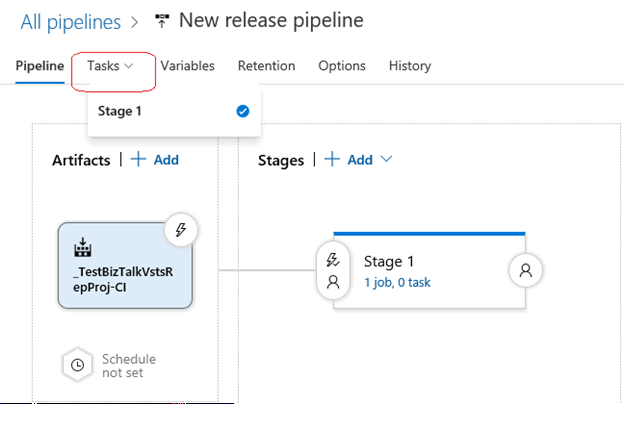
Filtern Sie in der Liste die Ergebnisse, und wählen Sie den BizTalk Server Task> Anwendungsbereitstellung Hinzufügen aus:
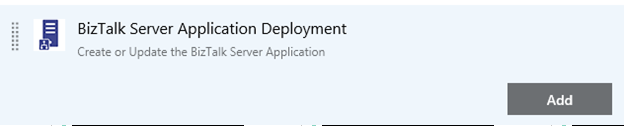
Wenn BizTalk Server Anwendungsbereitstellung nicht aufgeführt ist, installieren Sie sie unter Bereitstellen von BizTalk-Anwendung.
Wählen Sie den Task Bereitstellen aus.
Wählen Sie den Vorgangsnamen aus der Liste aus. Folgende Optionen sind verfügbar:
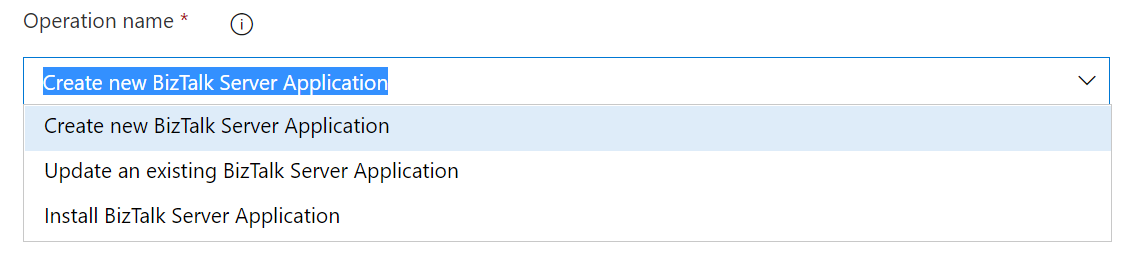
Erstellen einer neuen BizTalk-Anwendung
Aktualisieren einer vorhandenen BizTalk-Anwendung
Installieren BizTalk Server Anwendung
Konfigurieren Sie die relevanten Vorgangsparameter. Siehe: Liste der Bereitstellungsvorgänge.
Wählen Sie den Task Agent-Phase aus . Wählen Sie die Standard-Agent-Warteschlange aus. Speichern Sie die Änderungen.
Wählen Sie Release>erstellen aus:
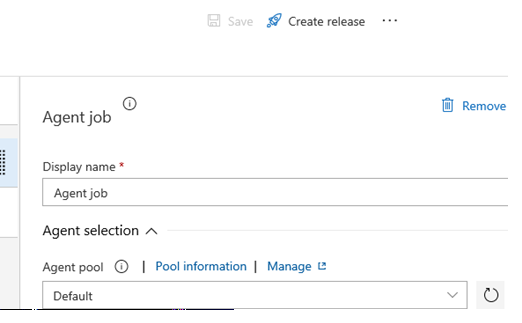
Wählen Sie Warteschlange aus. Überprüfen Sie die status, indem Sie auf den Releaselink klicken. Wenn ein Fehler auftritt, wird der Fehler angezeigt. Wenn sie erfolgreich ist, wird die Anwendung der BizTalk-Verwaltungskonsole hinzugefügt.
Bisheriges Vorgehen
In Azure DevOps haben Sie eine Releasedefinition erstellt, die die Anwendung in BizTalk Server bereitstellt, was in BizTalk Server Administration angezeigt wird.
Nächste Schritte
Mit diesem Schritt sind Sie fertig. Wenn Sie möchten, können Sie Umgebungstoken in Ihrer BizTalk-XML-Bindungsdatei erstellen und Variablen in Azure DevOps erstellen, die den Umgebungstoken entsprechen. Weitere Informationen finden Sie unter Konfigurieren von Umgebungstoken und Variablen .
Feedback
Bald verfügbar: Im Laufe des Jahres 2024 werden wir GitHub-Issues stufenweise als Feedbackmechanismus für Inhalte abbauen und durch ein neues Feedbacksystem ersetzen. Weitere Informationen finden Sie unter https://aka.ms/ContentUserFeedback.
Feedback senden und anzeigen für